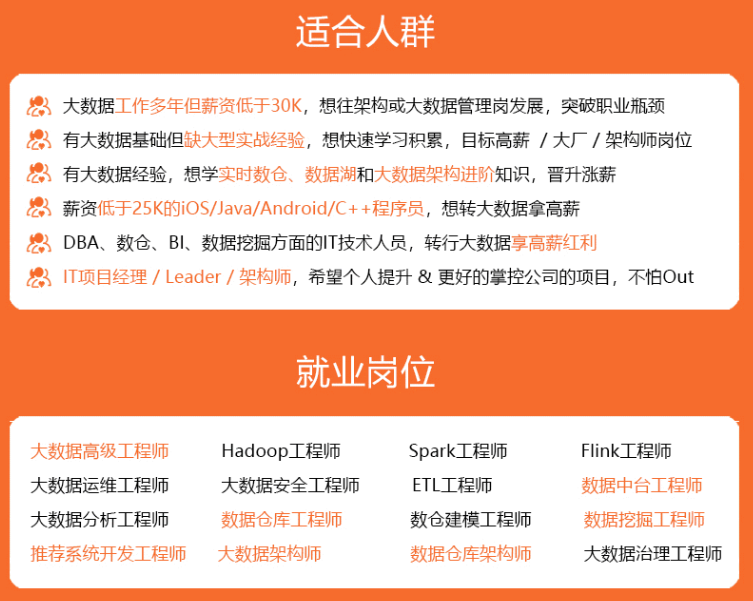
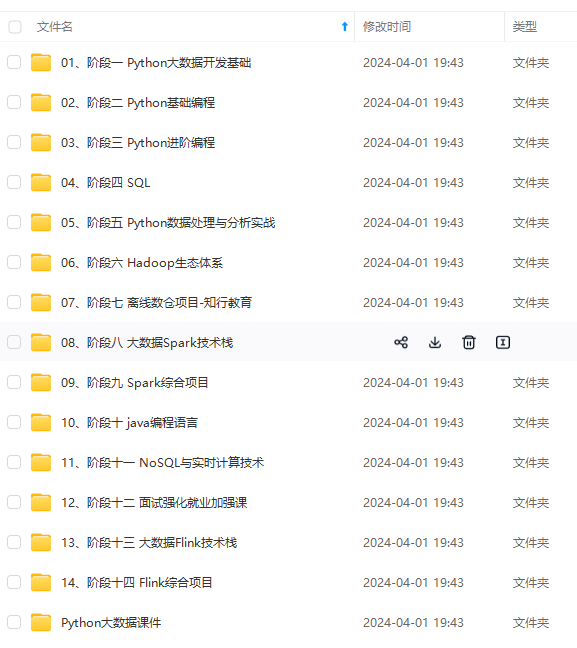
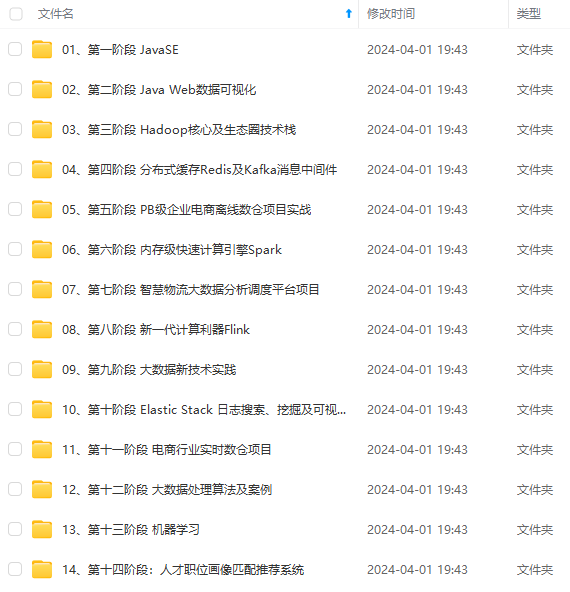
既有适合小白学习的零基础资料,也有适合3年以上经验的小伙伴深入学习提升的进阶课程,涵盖了95%以上大数据知识点,真正体系化!
由于文件比较多,这里只是将部分目录截图出来,全套包含大厂面经、学习笔记、源码讲义、实战项目、大纲路线、讲解视频,并且后续会持续更新
ctx.fillStyle=color;
const startAngle=temAngle*Math.PI/180;
const endAngle=(temAngle+angle)*Math.PI/180;
ctx.arc(x1,y1,radius,startAngle,endAngle);
// 绘制文字
const text=num*100+‘%’;
const textAngle=temAngle+1/2*angle;
const x=x1+Math.cos(textAngle*Math.PI/180)*(radius+20);
const y=y1+Math.sin(textAngle*Math.PI/180)*radius;
if(textAngle>90&&textAngle<270){
ctx.textAlign=‘end’
}
ctx.fillText(text,x,y)
ctx.fill();
temAngle+=angle;
}
### 绘制图片
* context.drawImage(img,sx,sy,swidth,sheight,x,y,width,height)
+ imgDOM对象||也可以是画布,也就是把一个画布整体的渲染到另外一个画布上
+ sx,sy裁剪框左上角X和Y坐标
+ swidth,sheight裁剪宽高
+ x,y图片坐标
+ width,height图片宽高
### 阴影与线性渐变和圆形渐变
#### 阴影
* shadowColor : 设置或返回用于阴影的颜色
* shadowBlur : 设置或返回用于阴影的模糊级别,大于 1 的正整数,数值越高,模糊程度越大
* shadowOffsetX: 设置或返回阴影距形状的水平距离
* shadowOffsetY: 设置或返回阴影距形状的垂直距离
#### 线性渐变
* ctx.createLinearGradient(x0,y0,x1,y1);
+ x0,y0 起始坐标
+ x1,y1 结束坐标
#### 圆形渐变
* context.createRadialGradient(x0,y0,r0,x1,y1,r1)
+ x0: 渐变的开始圆的 x 坐标
+ y0: 渐变的开始圆的 y 坐标
+ r0: 开始圆的半径
+ x1: 渐变的结束圆的 x 坐标
+ y1: 渐变的结束圆的 y 坐标
+ r1: 结束圆的半径
ctx.fillStyle=‘rgba(255,0,0,0.9)’;
ctx.shadowColor=‘teal’;
ctx.shadowBlur=10;
ctx.shadowOffsetX=10;
ctx.shadowOffsetY=10;
// 创建线性渐变
const grd=ctx.createLinearGradient(0,0,170,0);
grd.addColorStop(0,‘black’); // 添加渐变颜色
grd.addColorStop(0.5,‘red’)
grd.addColorStop(1,‘white’);
ctx.fillStyle=grd;
ctx.fillRect(0,0,300,300)
### 位移画布
#### 移动
ctx.translate(x,y) 方法重新映射画布上的 (0,0) 位置
#### 旋转
context.rotate(angle); 方法旋转当前的绘图
#### 缩放
context.scale(scalewidth,scaleheight)
#### 保存
ctx.save() 保存当前环境的状态
可以把当前绘制环境进行保存到缓存中。
#### 重置
ctx.restore() 返回之前保存过的路径状态和属性
获取最近缓存的 ctx;需要和save()配合使用
### 将图片输出为base64格式
* canvas.toDataURL(type, encoderOptions)
+ type,设置输出的类型,比如 image/png image/jpeg
+ encoderOptions: 0-1 之间的数字,用于标识输出图片的质量,1 表示无损压缩,类型为: image/jpeg 或者 image/webp 才起作用
## cnavas对图片裁剪
- 放大
- 缩小
- 保存
const fileNode=document.querySelector(‘#file’);
const canvas = document.querySelector(‘canvas’);
const ctx = canvas.getContext(‘2d’);
const canvasBoxNode=document.querySelector(‘.canvasBox’);
const imgNode=document.querySelector(‘#img’);
// 拿到file文件
fileNode.οnchange=function (e){
const file=e.target.files[0];
if(!file) return;
canvas.width=canvasW;
canvas.height=canvasH;
// 文件读取
const fileExample=new FileReader();
fileExample.readAsDataURL(file);
fileExample.οnlοad=(e)=>{
img=new Image();
img.src=e.target.result;
img.οnlοad=()=>{
imgW=img.width;
imgH=img.height;
imgOriginW=100;
imgOriginH=100;
drawImage()
}
}
fileNode.value=‘’;
}
// 绘制canvas
function drawImage(){
ctx.clearRect(0,0,canvas.width,canvas.height);
ctx.drawImage(img,imgOriginW,imgOriginH,imgW,imgH)
}
// 缩放
function scale(flag){
if(!img) return;
let n=imgW/imgH;
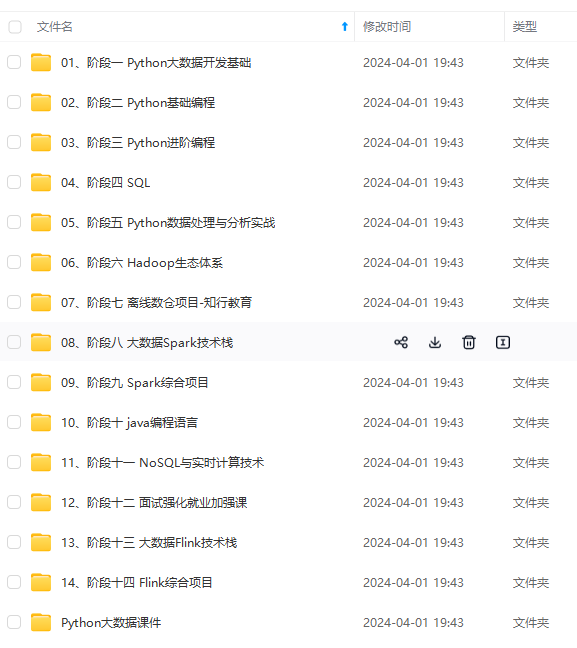
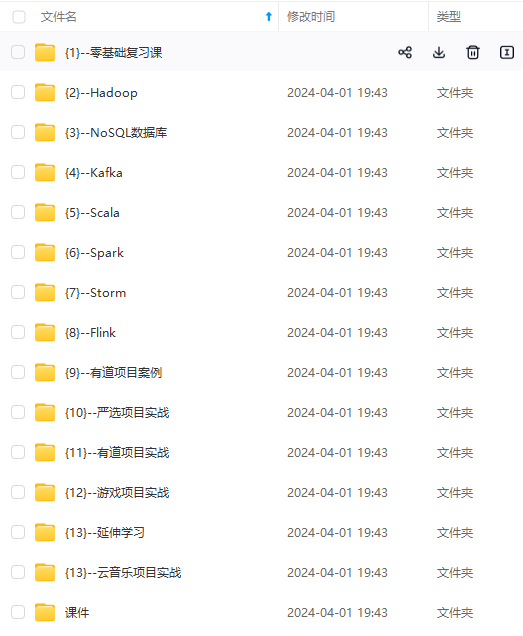
网上学习资料一大堆,但如果学到的知识不成体系,遇到问题时只是浅尝辄止,不再深入研究,那么很难做到真正的技术提升。
一个人可以走的很快,但一群人才能走的更远!不论你是正从事IT行业的老鸟或是对IT行业感兴趣的新人,都欢迎加入我们的的圈子(技术交流、学习资源、职场吐槽、大厂内推、面试辅导),让我们一起学习成长!
imgW/imgH;
[外链图片转存中…(img-RWr6iW1k-1715608827852)]
[外链图片转存中…(img-chZCOwFj-1715608827852)]
网上学习资料一大堆,但如果学到的知识不成体系,遇到问题时只是浅尝辄止,不再深入研究,那么很难做到真正的技术提升。
一个人可以走的很快,但一群人才能走的更远!不论你是正从事IT行业的老鸟或是对IT行业感兴趣的新人,都欢迎加入我们的的圈子(技术交流、学习资源、职场吐槽、大厂内推、面试辅导),让我们一起学习成长!





















 522
522











 被折叠的 条评论
为什么被折叠?
被折叠的 条评论
为什么被折叠?








